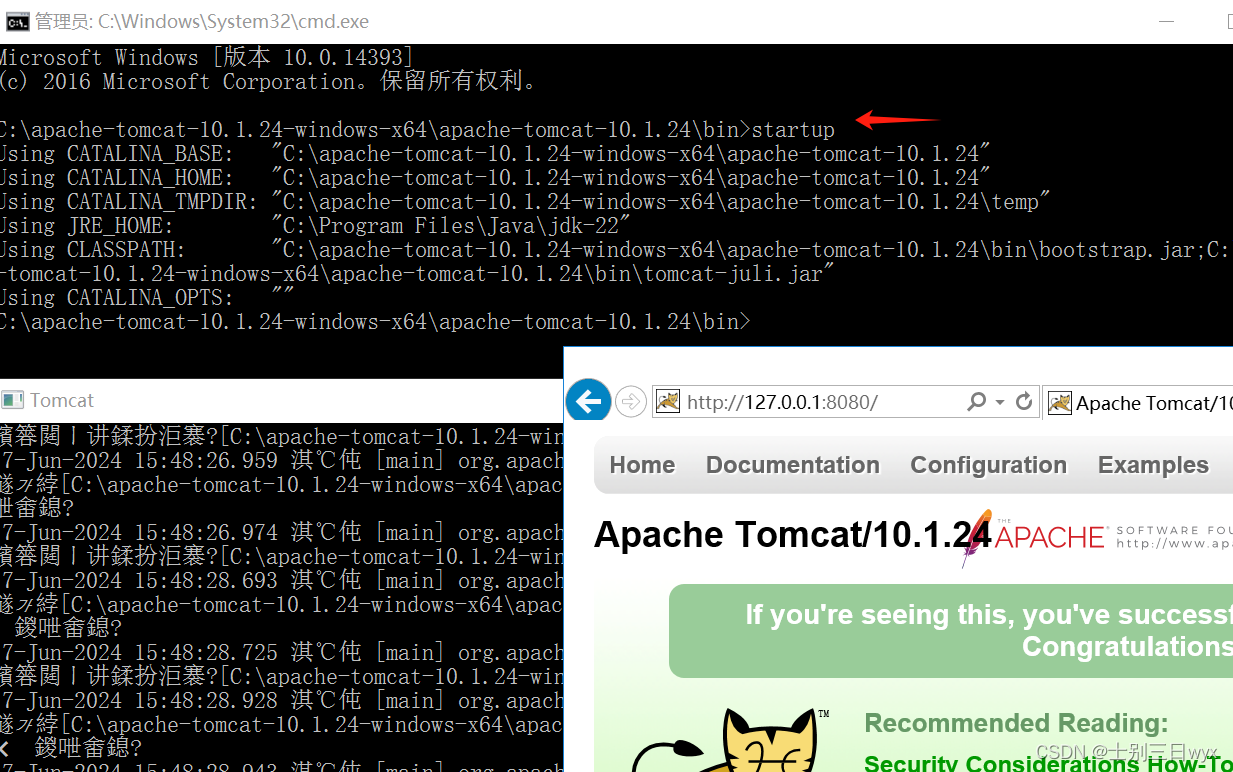2024-07-12
한어Русский языкEnglishFrançaisIndonesianSanskrit日本語DeutschPortuguêsΕλληνικάespañolItalianoSuomalainenLatina
"Kirjailijasta":Kiinan talviolympialaisten verkkoturvatiimi, CSDN Top100, työskenteli Qi Anxinille useita vuosia ja kirjoitti käytännön työhön perustuvia kirjoja "Verkkoturvallisuuden itseopiskeluohje", sopii opiskelijoille, joilla on heikko perusta, jotta he oppivat systemaattisesti verkkoturvallisuutta ja hallitsevat ydinteknologian mahdollisimman lyhyessä ajassa.
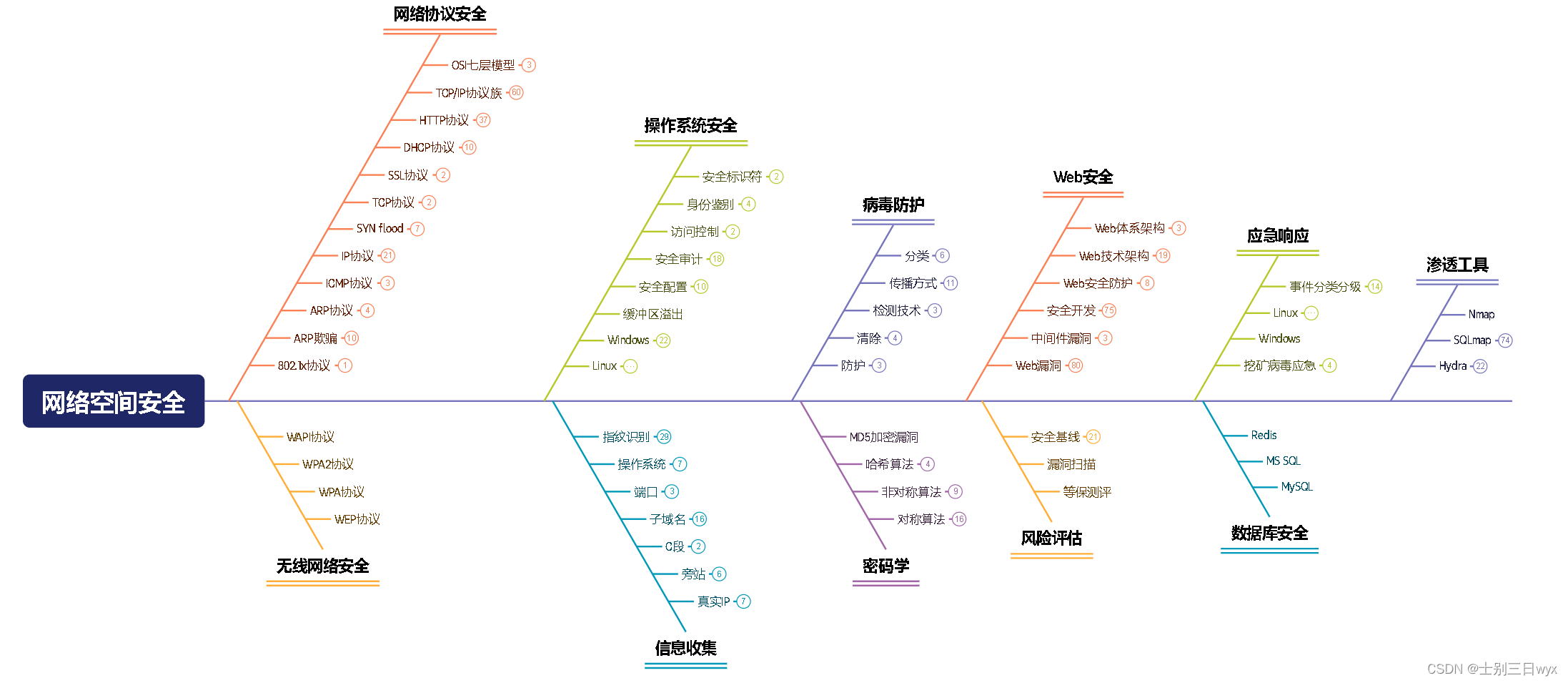
Tomcatin virallinen verkkosivusto lataus https://tomcat.apache.org/download-10.cgi
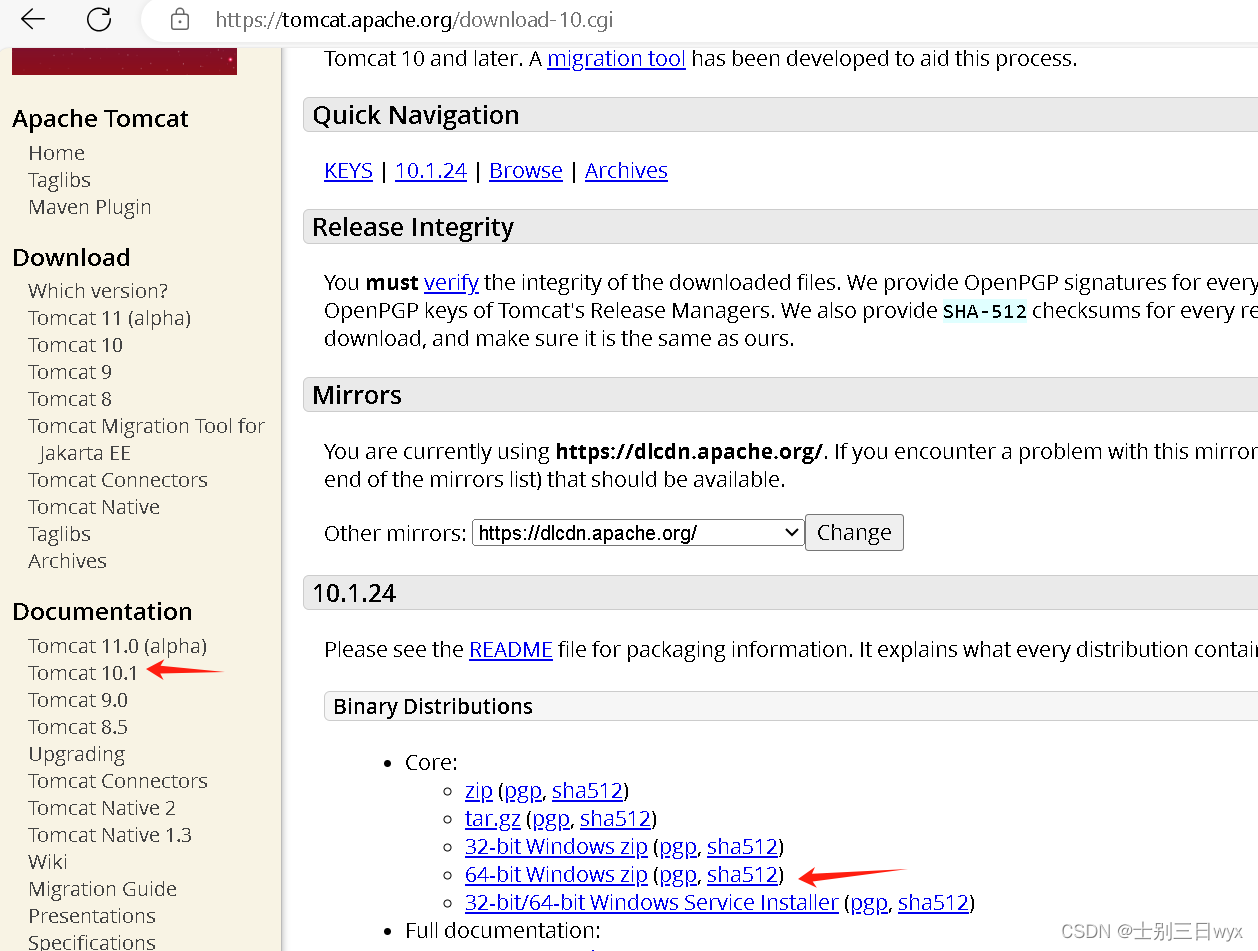
Pura asennuspaketti määritettyyn hakemistoon. Purettu hakemisto ei saa sisältää kiinalaisia merkkejä.
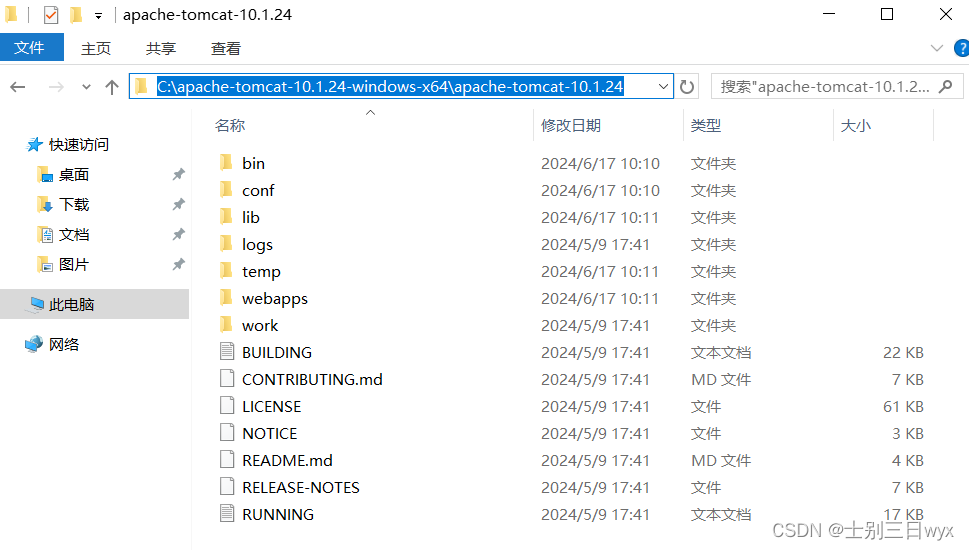
bin : Tallentaa Tomcat-komennot.Esimerkiksi käynnistystä käytetään käynnistämään tomcat, ja shutdownia käytetään sen sulkemiseen.batLopussa on Windows-komento,.shLoppu on Linux-komentoconf: Tallentaa Tomcat-määritystiedostoja.lib: Tallentaa purkkipaketit, joihin Tomcat on riippuvainen käytön aikana.logs : Suorita loki. Voidaan tyhjentää.temp :Väliaikaiset tiedostot. Voidaan tyhjentää.webapps : Myymäläkehitysprojektit. Kun tomcat käynnistyy, se lataa sovellukset webapps-hakemistoon.work: Tallentaa käännetyt tiedostot, kun Tomcat on käynnissä.Tomcatin toiminta riippuu Java-ympäristöstä, muuten tulee virheilmoitus.

Virallisella verkkosivustolla oleva What-versio kysyy Java-versiota, josta kukin tomcat-versio riippuu. Käytämme esimerkiksi versiota 10.1.24 ja meidän on asennettava Java-ympäristö 11 tai uudempi.
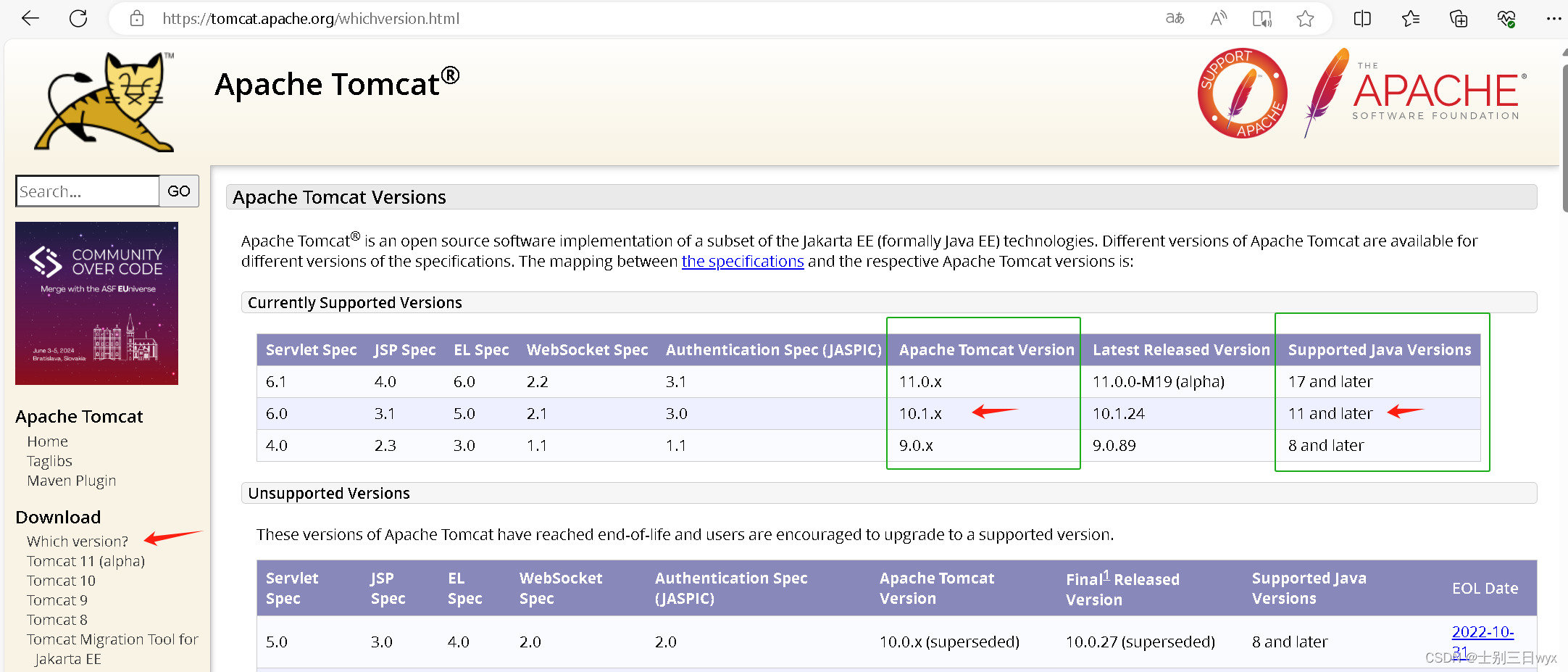
saapua https://www.oracle.com/java/technologies/downloads/, valitse Windows-versio.
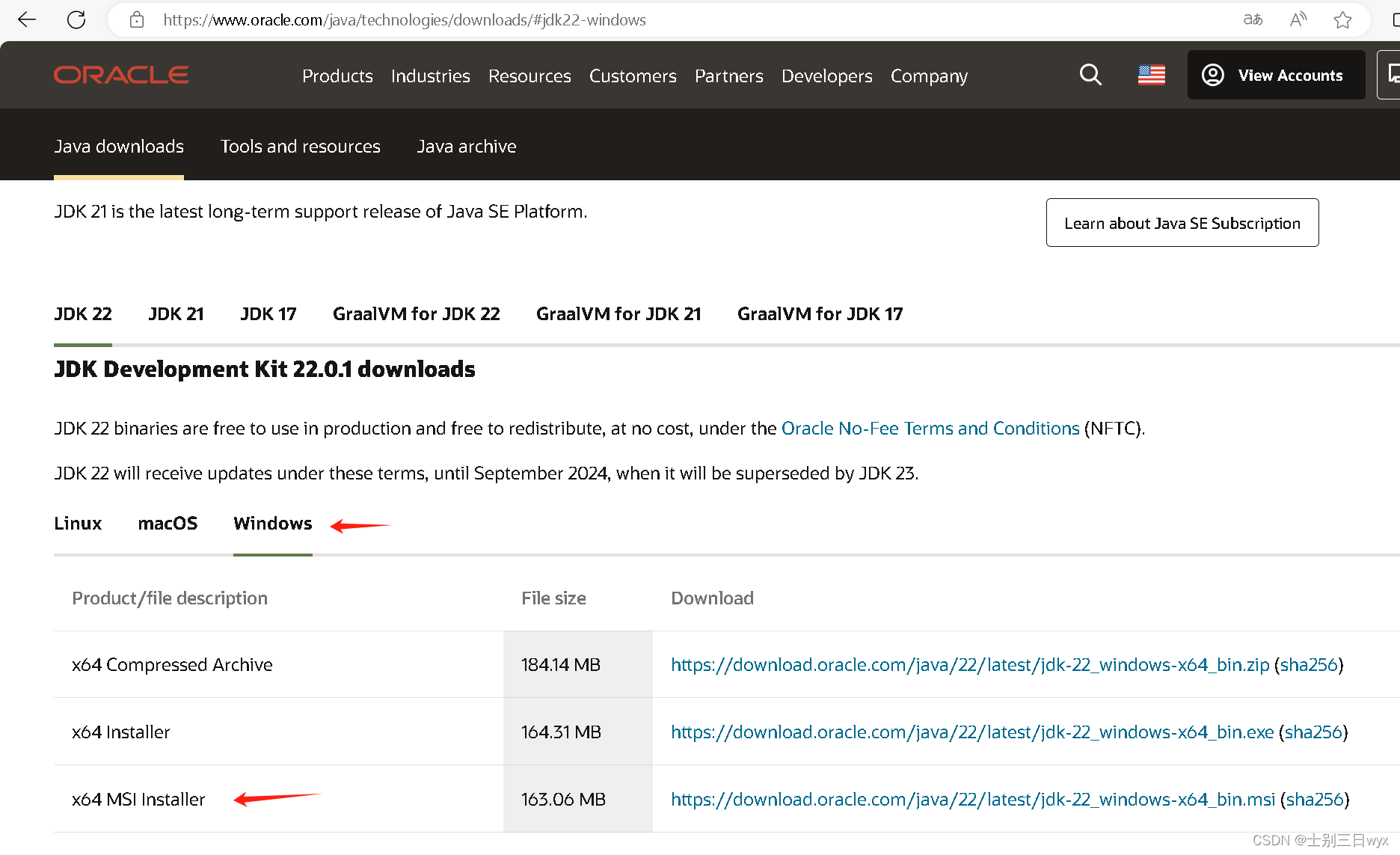
Kun lataus on valmis, asenna kaksoisnapsauttamalla ja jatka seuraavaan vaiheeseen.
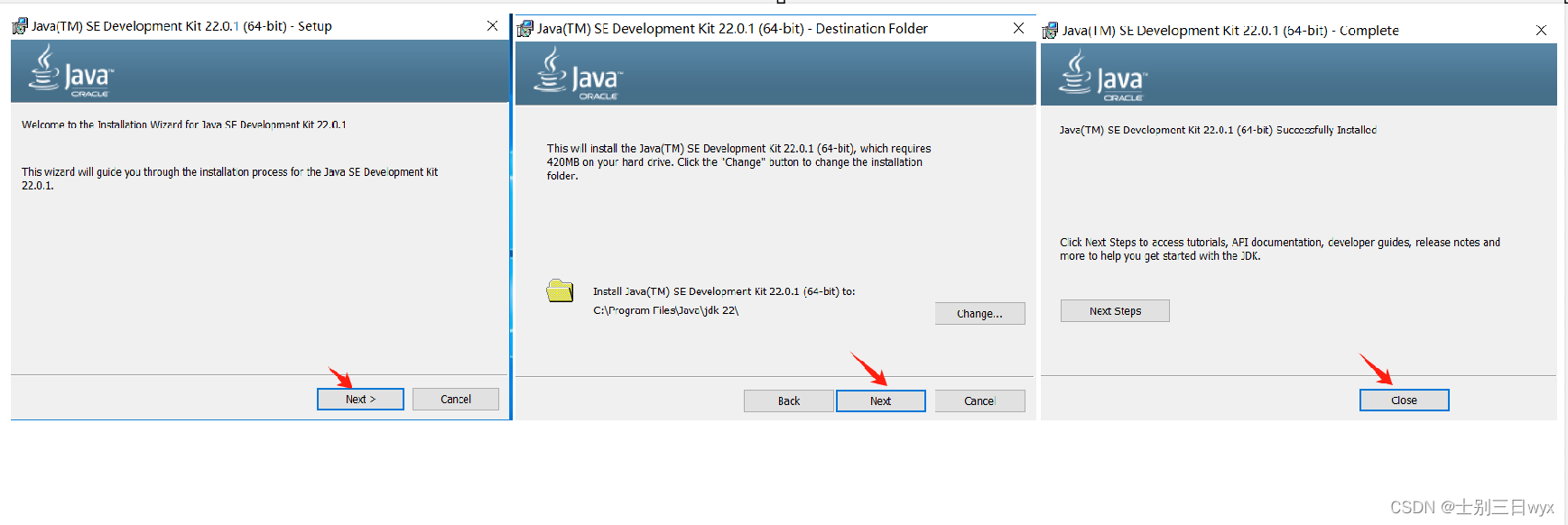
JDK:n uusi versio määrittää automaattisesti PATH-ympäristömuuttujan, avaa cmd:n ja suorittaa sen java -version、javac -version, version näyttäminen tarkoittaa, että asennus on onnistunut.
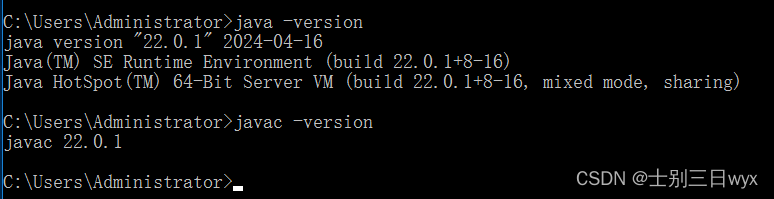
Tällä hetkellä tomcat ilmoittaa edelleen virheestä, sanoen, että sinulla ei ole JAVA_HOME-muuttujaa, sitten luomme uuden JAVA_HOME-muuttujan. Muuttujan arvo on JDK-asennushakemisto, polku yksi taso bin yläpuolella.
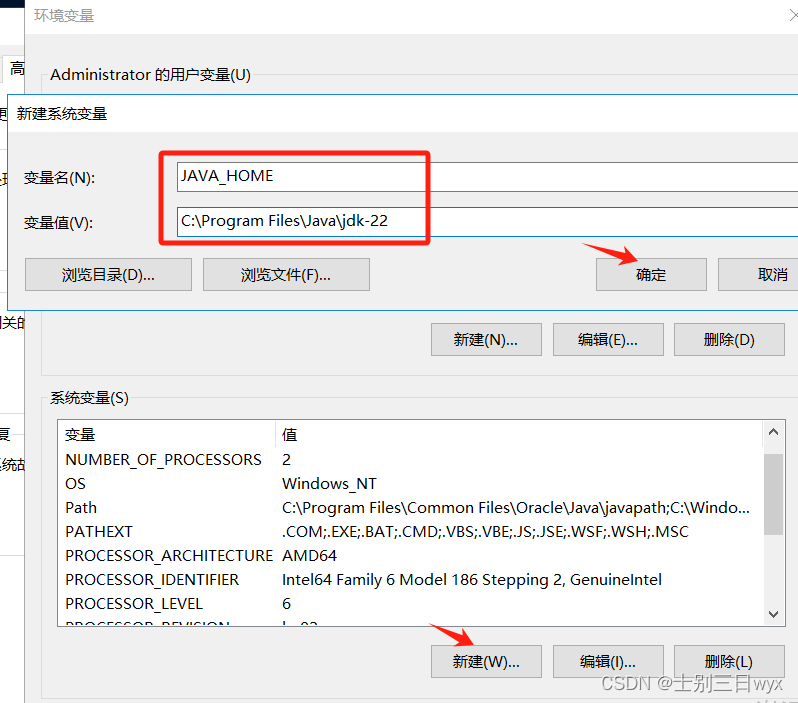
Tahtoa%JAVA_HOME%binMuuttuja lisätään PATH-ympäristömuuttujaan.
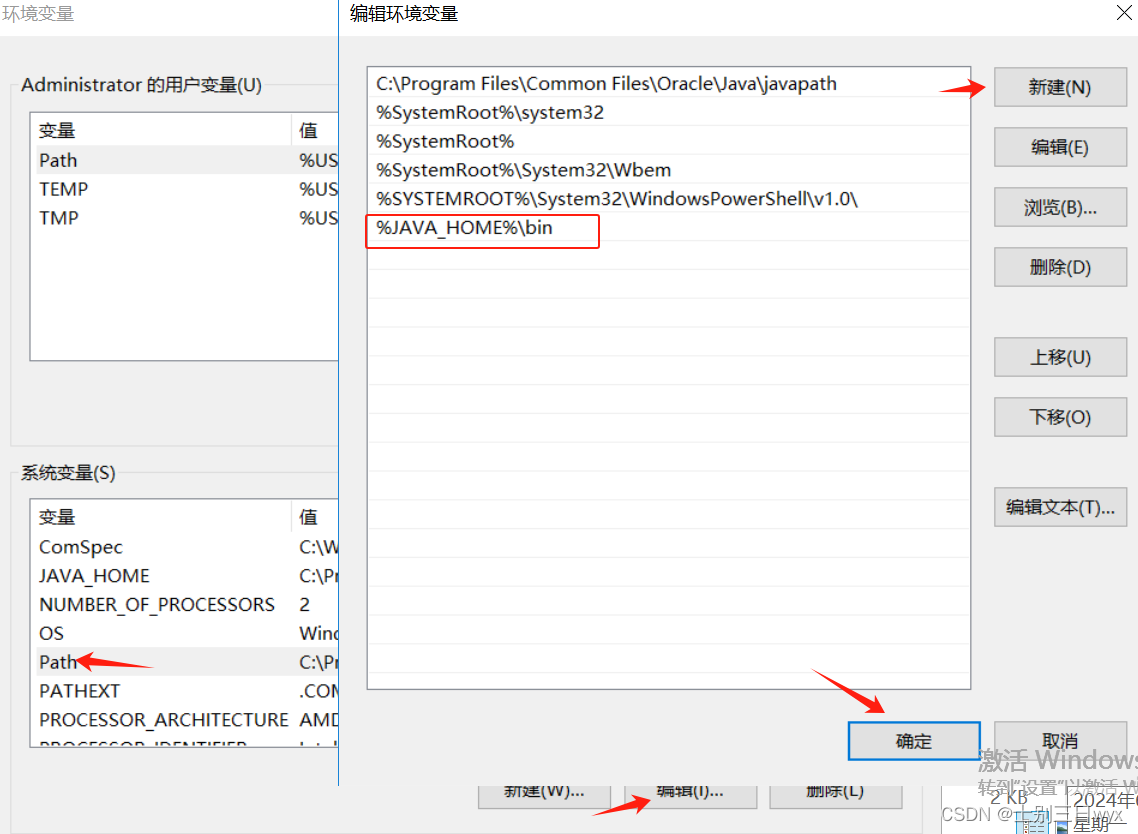
Laajennus: Jos ympäristömuuttujia ei voida tallentaa määrityksen jälkeen, voit muokata ympäristömuuttujia rekisterin avulla.
win + r Avaa rekisterieditori ja etsiHKEY_LOCAL_MACHINESYSTEMCurrentControlSetControlSession ManagerEnvironment .Lisää JAVA_HOME merkkijonoarvo ja lisää se polkutietojen vasemmalle puolelle.%JAVA_HOME%bin;
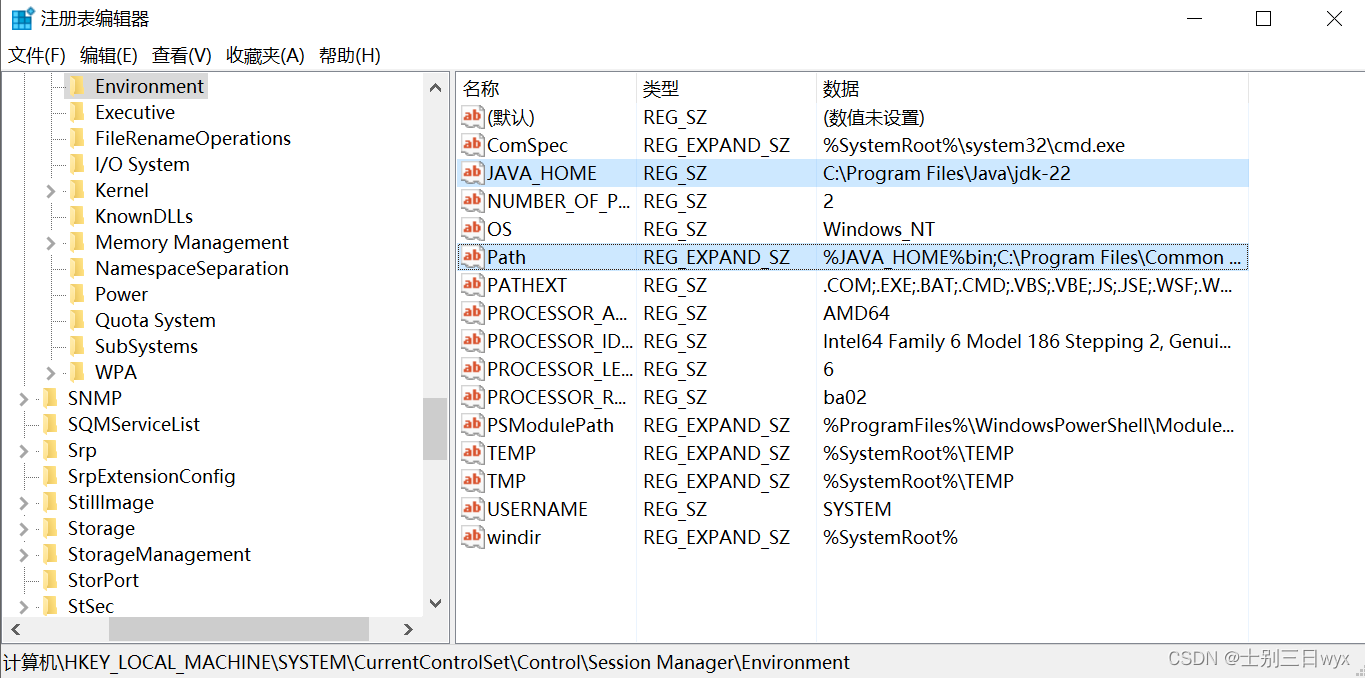
Kun olet muokannut rekisteriä, käynnistä tietokone uudelleen, jotta se tulee voimaan.
1) Siirry Tomcatin asennushakemiston bin-kansioon ja kaksoisnapsauta startup.dat-tiedostoa.
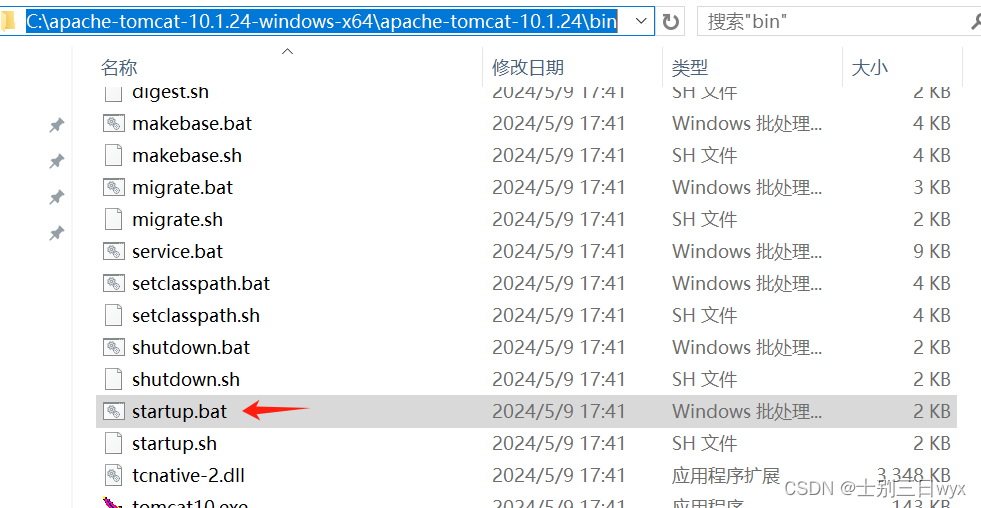
Älä sulje esiin tulevaa mustaa ikkunaa, vaan kirjoita se selaimeenhttp://127.0.0.1:8080/ , tämän kissan näkeminen tarkoittaa, että Tomcat aloitti onnistuneesti. Sulje musta ikkuna ja Tomcat pysähtyy.
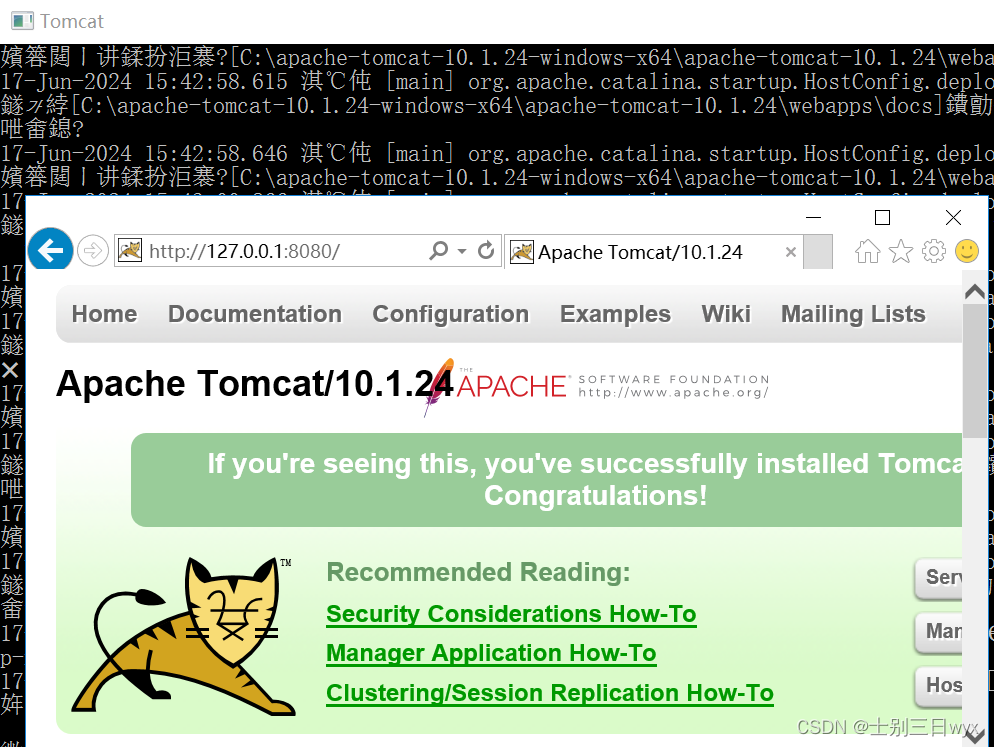
2) Mene Tomcatin asennushakemiston alla olevaan bin, kirjoita osoitepalkkiin cmd, avaa cmd nykyisessä polussa, kirjoita käynnistys ja käynnistä Tomcat. Paina shutdown tai sulje musta ikkuna pysäyttääksesi Tomcat.